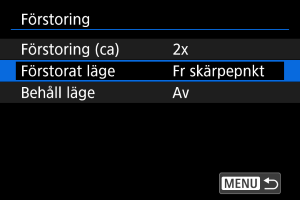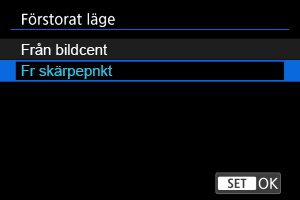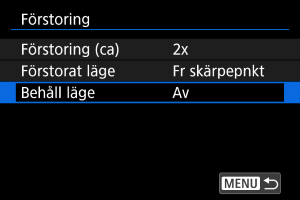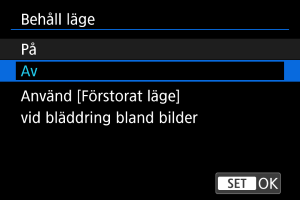Förstorad bildvisning
- Ställa in det inledande förstoringsförhållandet
- Ställa in positionen på det inledande förstoringsförhållandet
- Förstoring för efterföljande bilder
Du kan förstora visningen av dina tagna bilder.
-
Förstora bilden.
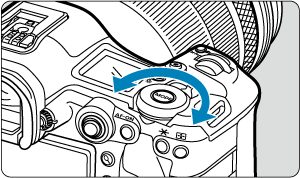
- Vrid
-inmatningsratten motsols.

- Den förstorade bilden visas. Positionen för det förstorade området (1) visas längst ner till höger på skärmen tillsammans med [
].
- Vrid på
-inmatningsratten medurs för att förstora bilder.
- Om du vill minska förstoringen vrider du på
-ratten motsols. Fortsätt att vrida på ratten för att visa Indexvisning ().
- Vrid
-
Visa olika delar av bilden.
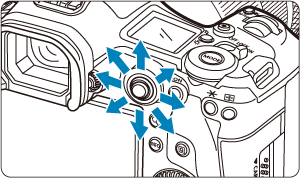

- Använd
för att visa olika delar av den förstorade bilden.
- Tryck på
eller
-knappen för att lämna förstorad bild.
- Använd
Obs!
- Vrid på
-inmatningsratten för att byta till andra bilder medan du behåller en förstorad bild.
- Förstoring är inte tillgänglig för filmscener.
- Du kan även förstora bilder genom att trycka
rakt in vilket har samma effekt som knappen
.
Ställa in det inledande förstoringsförhållandet
Du kan ställa in det inledande förstoringsförhållandet.
-
Välj [Förstoring (ca)].
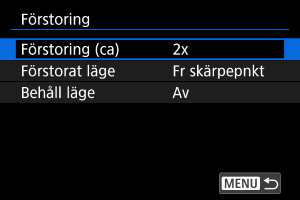
-
Välj ett alternativ.
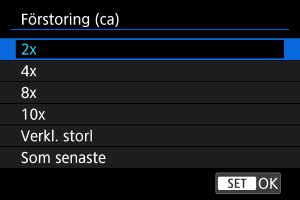
-
2x, 4x, 8x, 10x
Förstorad bild börjar med det valda förstoringsförhållandet.
-
Verkl. storl
Visar bilder i huvudsak i fullstorlek, baserat på deras pixlar.
-
Som senaste
Förstorad bild återupptas från samma sidförhållande som förra gången du lämnade förstorad bild med knappen
eller
.
-
Ställa in positionen på det inledande förstoringsförhållandet
Du kan ställa in positionen på det inledande förstoringsförhållandet.
Förstoring för efterföljande bilder
Du kan ange om du vill behålla samma position för förstorad bild eller använda positionen [Förstorat läge] när efterföljande bilder visas.